通过聚合点创建时空立方体和通过已定义位置创建时空立方体工具通过创建形成一个(可被视为)立方体的时空条柱来构建数据集并将其并汇总为 netCDF 数据格式。立方体中的每个条柱都包含条柱位置在指定时间步长间隔内出现的事件数计数。此外,立方体还可能会在每个条柱中包含一个或多个汇总字段或变量,其中包含这些字段的统计数据。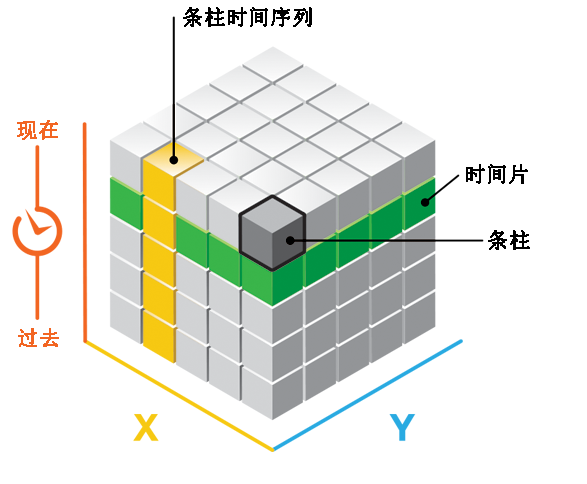
新兴时空热点分析工具将 netCDF 立方体作为输入,运行时空热点分析并识别聚合计数数据、汇总字段或变量中的趋势,例如新增的、加强的、缩减的以及分散的热点和冷点。局部异常值分析工具也将 netCDF 立方体作为输入,并运行 Local Moran's I 统计数据的解释,以在时间和空间的环境中识别统计显著性聚类和异常值。将使用一些新变量形式的分析结果更新 netCDF 立方体。这些工具位于时空模式挖掘工具箱中。
可使用实用工具工具集中的可视化工具,在二维或三维空间中对存储在时空 netCDF 立方体中的数据进行可视化。可以在三维场景中通过三维方式对时空立方体进行可视化和探索。对立方体进行可视化的原因共有几种:
- 可帮助您了解时空立方体的结构以及立方体聚合过程的工作原理。
- 还可以帮助您更好地理解新兴时空热点分析和局部异常值分析的结果,并提供有助于理解结果类别本身的证据。
- 此外,对汇总字段和变量进行可视化可以帮助您了解对后续分析的把握,方法是显示需要估计的空条柱的空间模式。
在 3D 模式下可视化时空立方体
- 打开 ArcGIS Pro。
- 打开场景。要打开一个场景以在 3D 模式下对工具结果进行渲染,请转到插入选项卡,单击新建地图,然后选择新建场景。
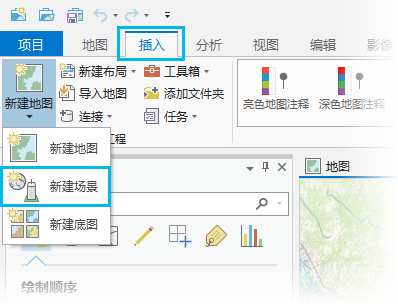
- 将高程表面设置为零。由于时间在可视化时空立方体过程中用作垂直轴,因此地面上所有位置的准确插值是否位于同一高程就变得尤为重要。这样,所有时间步长间隔的起始基础均相同。要执行此操作,需要关闭默认高程服务。要关闭高程服务,可右键单击内容窗格中的新场景,然后单击属性。浏览至高程表面选项卡,展开地面,然后移除默认使用的高程服务。
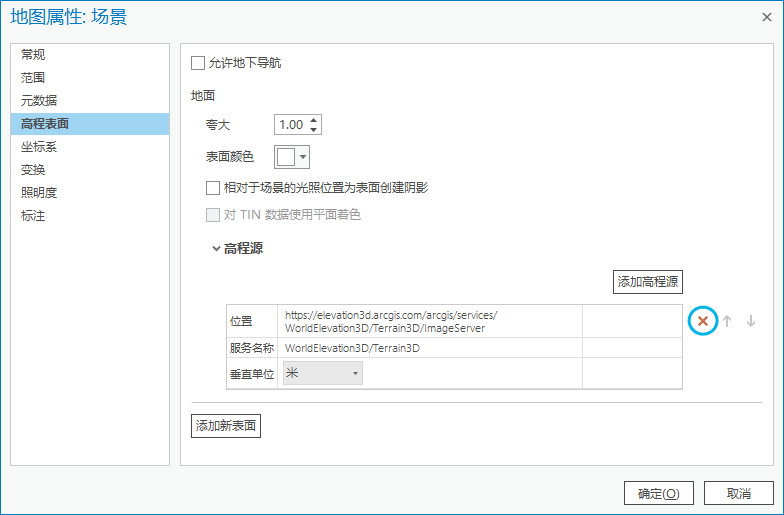
注:
下次添加新场景时,将再次填充默认表面。 - 打开在 3D 模式下显示时空立方体工具。
- 选择一个要浏览的立方体变量。运行通过聚合点创建时空立方体或通过已定义位置创建时空立方体后,存储在立方体中的变量即可包括计数以及创建此立方体时选择要聚合的所有汇总字段或变量。
- 为所选立方体变量选择一个显示主题。您可以使用值选项查看与聚合相关的原始数字。如果已运行新兴时空热点分析,则还可以选择可视化热点和冷点结果,而如果已针对特定变量运行局部异常值分析,则还可以选择可视化聚类和异常值结果。汇总变量还为您提供了显示估算条柱的选项,以便您准确了解哪些条柱是根据创建时空立方体时所做的决策进行填充的。
- 选择保存输出要素的位置并单击运行。
注:
如果未绘制数据,则需要清除可见性范围限制,您可以通过在内容窗格中选择新图层,然后选择外观选项卡并单击清除限制按钮来执行此操作。
注:
- 要了解有关导航和探索您的 3D 场景的详细信息,请参阅在 ArcGIS Pro 中导航。
- 要了解有关 3D 时空立方体启用时间和浏览时态方面数据的详细信息,请参阅使用时间滑块显示时态数据。
- 要了解有关浏览存储在时空立方体中的 数值数据的不同方法,请参阅范围滑块入门。
使用时间滑块浏览 3D 结果
可使用时间滑块对 3D 时空立方体进行进一步地浏览。要使用时间滑块,请完成以下步骤:
- 在内容窗格中,双击在 3D 模式下显示时空立方体工具的输出,并选择时间。
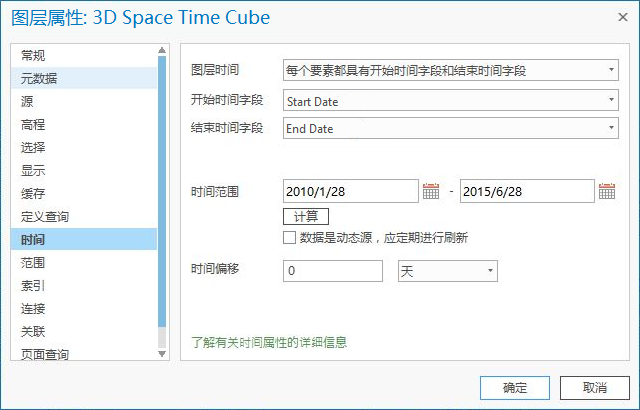
- 将图层时间设置为每个要素具有一个开始和结束时间字段。将自动填充开始时间字段和结束时间字段,并自动计算时间范围。单击确定。
- 单击时间选项卡,然后将跨度设为 0。取消选中使用时间跨度复选框,并将步长间隔设置为输入时空立方体的时间步长间隔。

- 单击时间滑块左侧的时间按钮以启用时间,然后使用箭头或播放按钮浏览时空立方体中的结果。

提示:
已开发出 Space Time Cube Explorer,旨在增强您的交互方式,并使您自动设置时间和范围滑块来探索时空立方体。该浏览器还可用于通过显示库中的多个预设图层符号系统选项来快速、美观地显示您的立方体。Space Time Cube Explorer 加载项可通过访问 www.esriurl.com/SpaceTimeCubeExplorer 获取。时空立方体的 3D 可视化也可作为 web 场景共享并用于 Story Map。
在 2D 模式下可视化时空立方体
- 启动 ArcGIS Pro。
- 打开在 2D 模式下显示时空立方体工具。
- 选择一个要浏览的立方体变量。创建立方体后,存储在立方体中的变量即会包括 Count 以及创建此立方体时选择要聚合的所有汇总字段或变量。
- 选择一个显示主题以显示所选立方体变量。
- 带有数据的位置 - 可用于查看所有包含所选变量数据的位置,而趋势选项用于显示值随时间推移而增大或减小的位置(针对每个位置的所选立方体变量运行 Mann-Kendall 统计所得的结果)。带有数据的位置和趋势始终可用。
- 热点和冷点趋势 - 用于显示热点和冷点 z 得分随时间推移而升高或降低的位置 (针对所选立方体变量的时空热点分析 z 得分运行 Mann Kendall 统计所得的结果),而新兴时空热点分析结果会重新创建您在运行新兴时空热点分析工具时所看到的结果。热点和冷点趋势和 新兴时空热点分析结果仅在将新兴时空热点分析运行于所选立方体变量时可用。
- 局部异常值结果 - 重新创建您在针对所选立方体变量运行局部异常值分析时所看到的结果。
- 估算的条柱数量 - 显示每个唯一位置处估算的条柱数量,并可用于查看是否存在包含缺失值的地点空间模式。如果地图的整个部分均存在大量估算条柱,则最好不要将此类区域纳入分析。从分析中排除的位置可显示存有数据,但也存有因不符合估算条件而无法填充的空条柱的位置。估算的条柱数量和从分析中排除的位置仅可用于汇总字段。
- 选择保存输出要素的位置并单击运行。